Pregled temperature procesora važna je mjera koja će vam pomoći spriječiti pregrijavanje i pratiti način rada računala u cjelini. Za preuzimanje podataka iz temperaturnih senzora stvoreni su mnogi alati, od kojih je jedan program AIDA64, a njegove mogućnosti raspravljat će se u okviru ovog članka.
Pogledajte temperaturu procesora u AIDA64
AIDA64 nudi širok raspon mogućnosti za utvrđivanje temperature procesora. Štoviše, očitanja možete snimati i u mirnom stanju i pod punim opterećenjem, u stvarnom vremenu. Također je lako vidjeti maksimalnu dopuštenu temperaturu procesora i generirati izvješće s ovim važnim pokazateljima.
Pročitajte također: Kako saznati temperaturu procesora
Metoda 1: Očitavanje trenutne temperature
Trenutno najbrži način provjere pokazatelja interesa u AIDA64 je očitavanje senzora. Otvorivši program, možete to učiniti ovako:
- Kliknite ikonu "Računalo" ili na odgovarajuću karticu s lijeve strane.
- Otvorite potkarticu "Senzori"ponovnim klikom na jednu od dvije mogućnosti.
- Pričekajte prikupljanje podataka.
- Pregledajte podatke o temperaturi procesora i pojedinih jezgri u stvarnom vremenu.
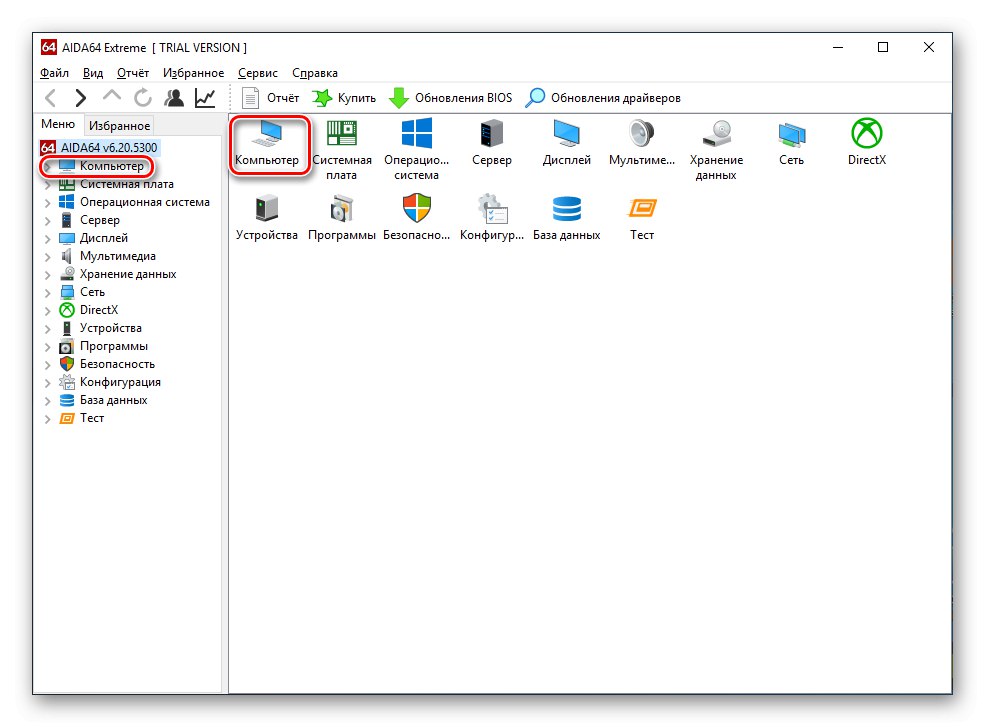
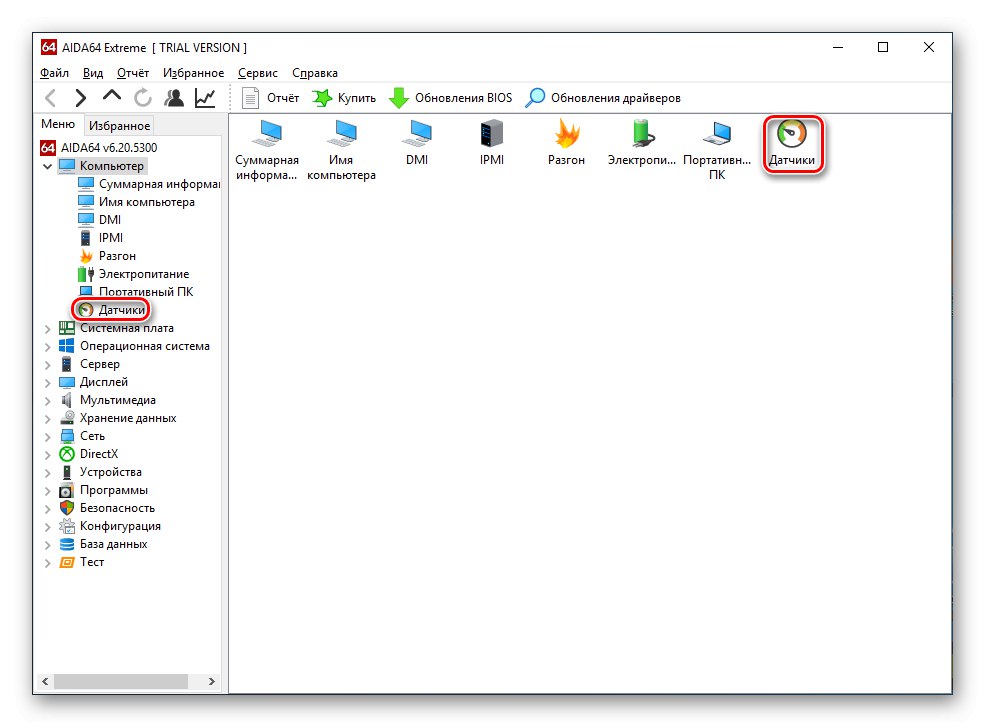
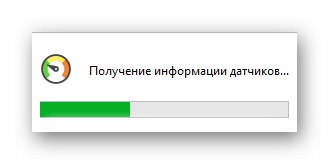

Dakle, možete saznati trenutnu temperaturu CPU-a i njegovih jezgri, a očitanja će se mijenjati ovisno o opterećenju u određenom trenutku ili ručnim ažuriranjima.
Metoda 2: Očitavanje maksimalne temperature
U AIDA64 moguće je prikazati maksimalnu temperaturu na kojoj procesor može raditi bez prigušivanja, odnosno resetiranja frekvencije i prisilnog "kočenja". Potraga za ovom vrijednošću vrši se ovako:
- Kliknite ikonu "Matična ploča" ili kliknite ovu karticu s lijeve strane.
- Idite na pododjeljak "CPUID" putem ploče ili prečaca.
- Pogledajte očitanje maksimalne temperature procesora.
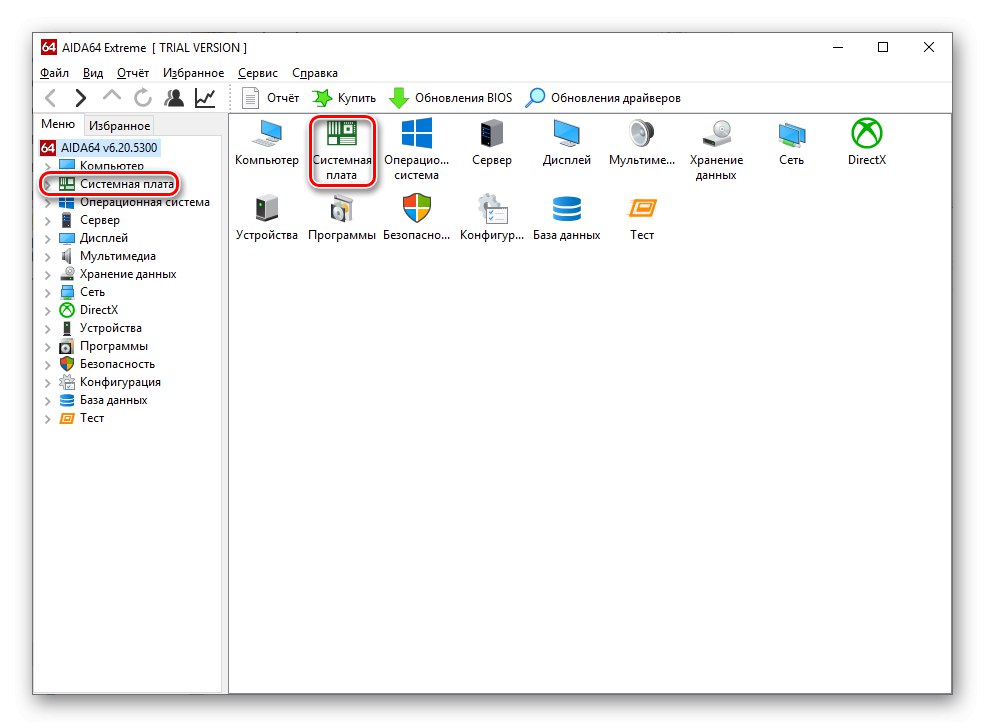
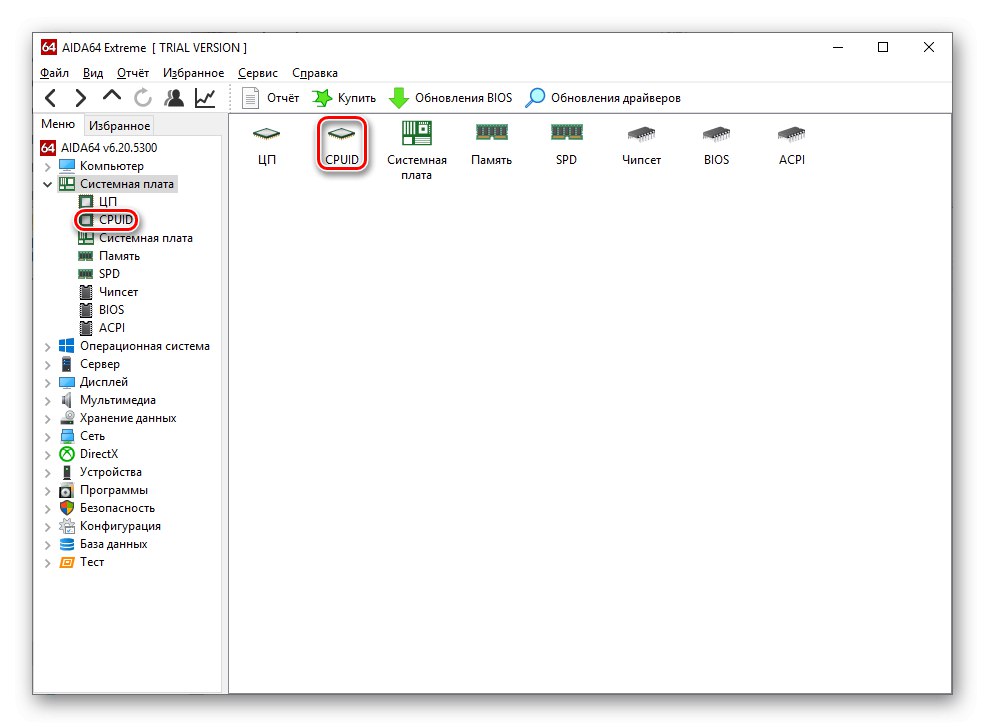
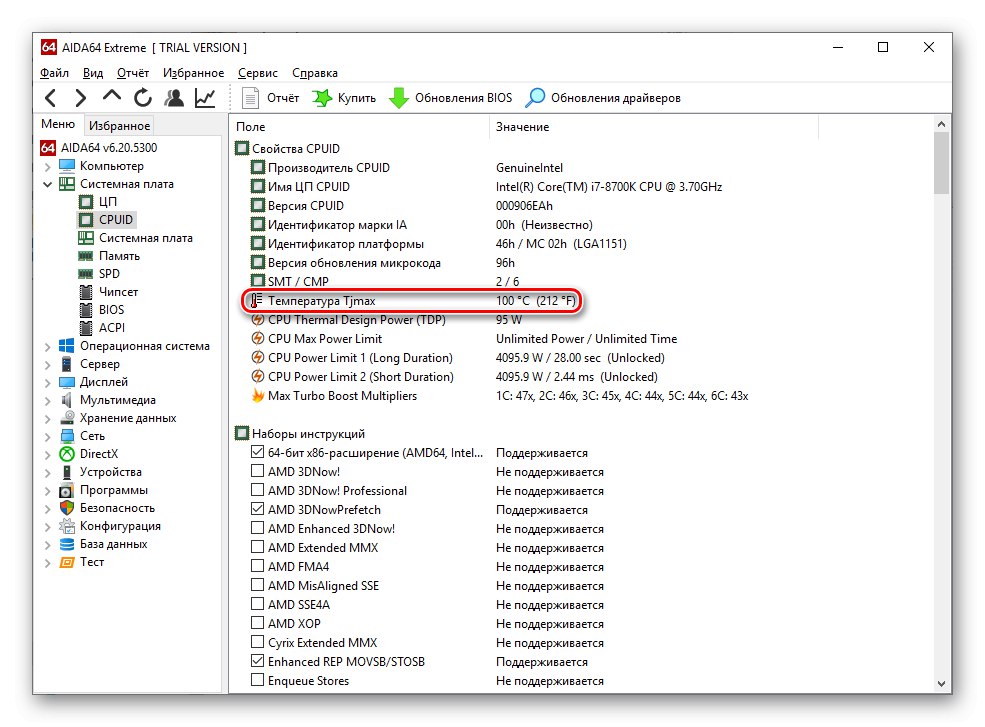
Utvrdivši željeni parametar, moći ćete se sami kontrolirati i spriječiti pregrijavanje.
Pročitajte također: Rješavanje problema s pregrijavanjem procesora
Metoda 3: Izvještaj prema temperaturi
AIDA64 može pružiti tekstualno izvješće, prikupljajući očitanja senzora i podatke o maksimalnoj temperaturi procesora. Da biste to učinili, upotrijebite "Čarobnjak za izvještaje".
- Pritisnite gumb "Izvješće"a zatim po "Čarobnjak za izvještaje".
- U prozoru koji se otvori kliknite "Unaprijediti".
- Odaberite profil "Hardverske particije" i ponovno pritisnite "Unaprijediti".
- Na kraju, navedite "Obični tekst" kao obrazac izvještaja.
- Pomaknite se do temperature procesora i jezgre u vrijeme izvješćivanja i pregledajte podatke.
- Ispod možete vidjeti maksimalnu temperaturu procesora.
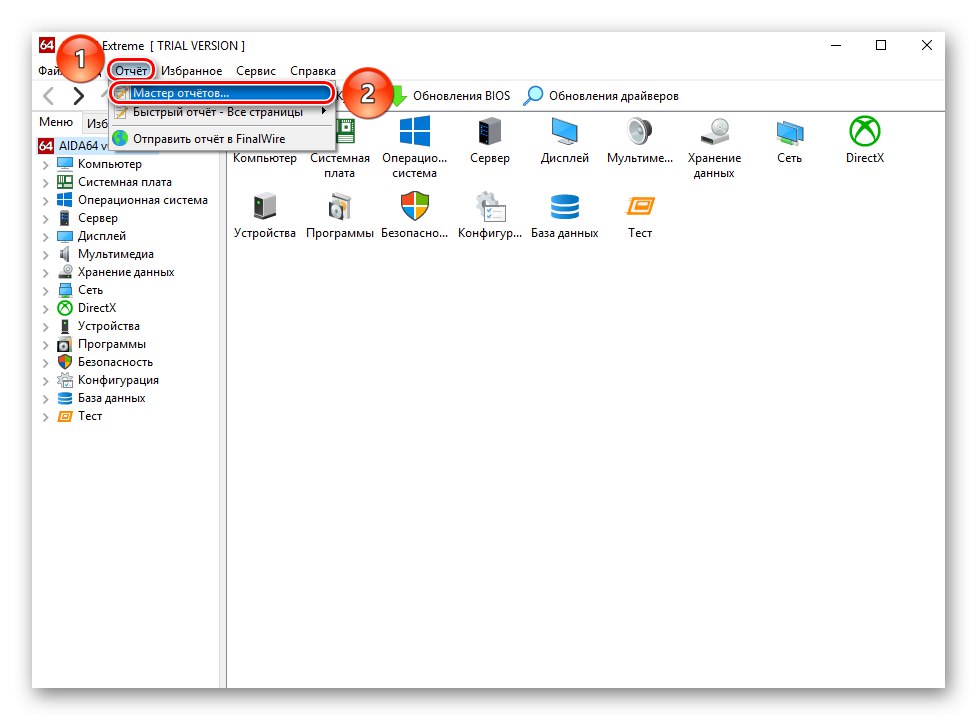
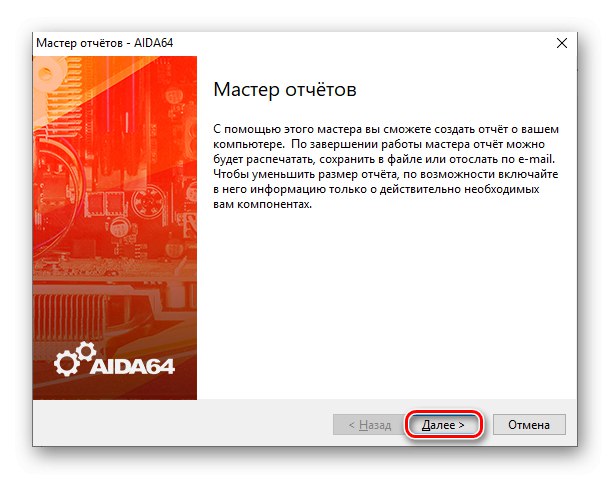
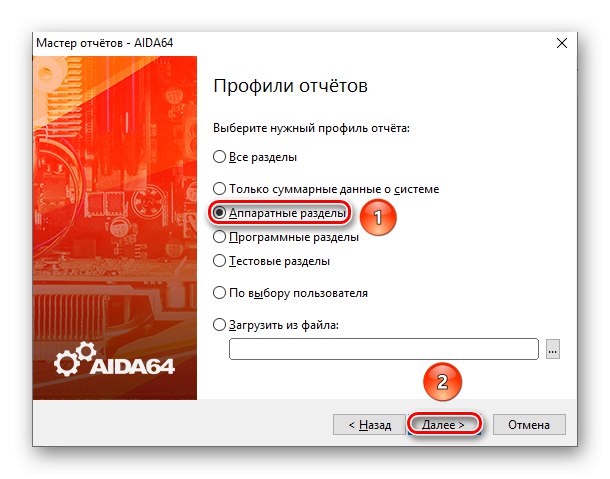
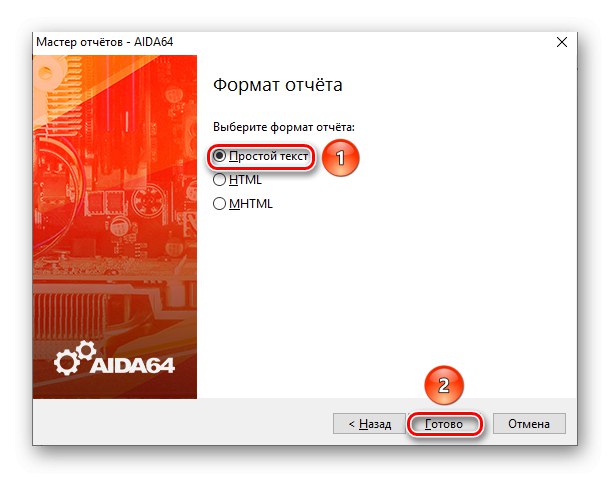
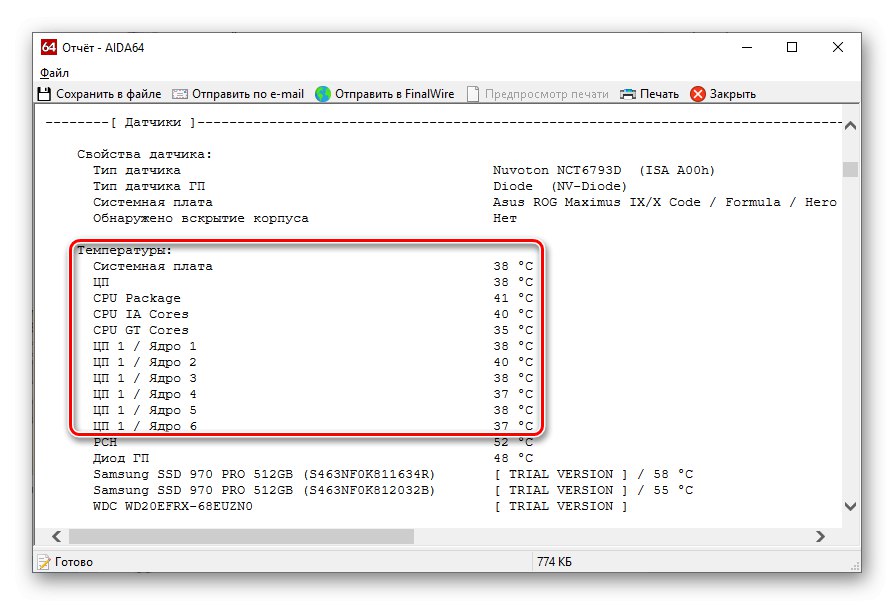
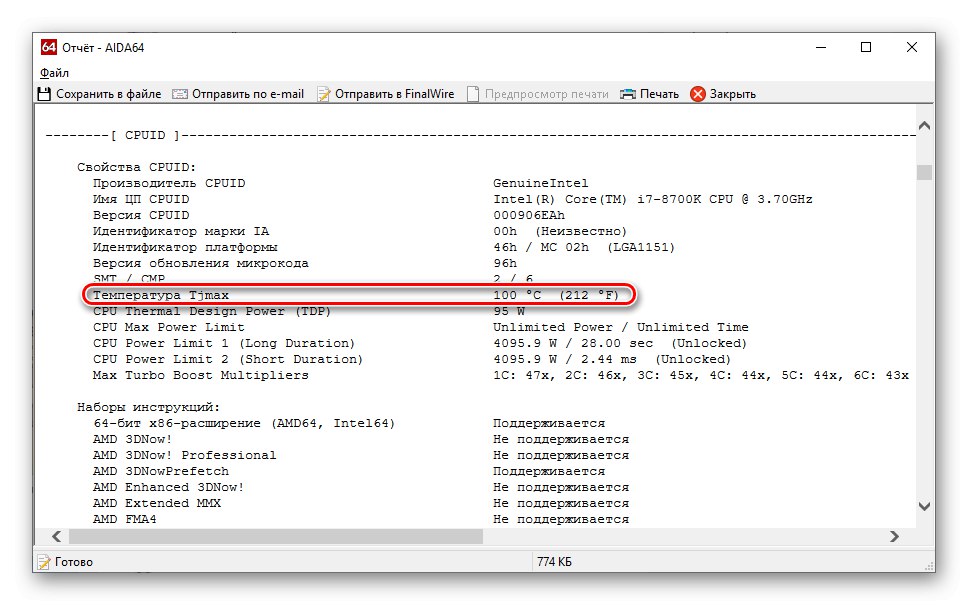
Generiranje izvješća u AIDA64 omogućuje vam prijenos podataka o temperaturama vašeg sustava na papiru slanjem e-poštom ili jednostavno spremanje na računalo.
Metoda 5: Temperatura tijekom opterećenja
U normalnom stanju, temperatura procesora najčešće je jednaka sobnoj temperaturi, povećana za jedan i pol puta s određenim odstupanjem. Međutim, da biste saznali "radnu" brojku - onu koja se postiže tijekom rada, trebate učitati procesor, a s AIDA64 se to može organizirati ovako:
- Kliknite stavku na traci izbornika "Servis" i odaberite "Ispitivanje stabilnosti sustava".
- Ovdje će se u središtu nalaziti grafikoni temperature i opterećenja, s lijeve strane nalaze se opcije ispitivanja naprezanja za različite komponente sustava. Na dnu se nalazi gumb "Postavke", klikom na koji možete konfigurirati prikaz određenih komponenata. Apsolutna očitanja temperature u Celzijusu prikazana su s desne strane. Da biste započeli test, pritisnite "Početak".
- Klikom na "Postavke", prilagodite prikaz temperature procesora i njegovih jezgri klikom na crte desno od obojenih linija. Promijenite izgled grafikona, maksimalnu / minimalnu temperaturu i njegovu debljinu po vlastitom nahođenju. Zatim spremite postavke na "U REDU".
- Započinjanje testiranja s gumbom "Početak", obratite pažnju na bilježenje vremena početka ispitivanja, kao i na to koje se komponente odražavaju na grafikonu, njihovu temperaturu i puno opterećenje procesora.
- Po želji možete omogućiti i onemogućiti odraz temperatura pojedinih komponenata klikom na njih lijevom tipkom miša. Njihov pokazatelj bit će vidljiv na grafikonu i desno od njega, gdje je prikazan u numeričkoj vrijednosti.
- Prilikom prikazivanja temperature procesora i svih jezgri, s desne strane grafikona može se pojaviti nered. Radi praktičnosti, ima smisla ponovno kliknuti na njihove identifikatore lijevom tipkom miša, tako da počnu prikazivati vrijednosti u brojevima. Nakon prikupljanja podataka kliknite "Stop" za prekid testa otpornosti na stres.
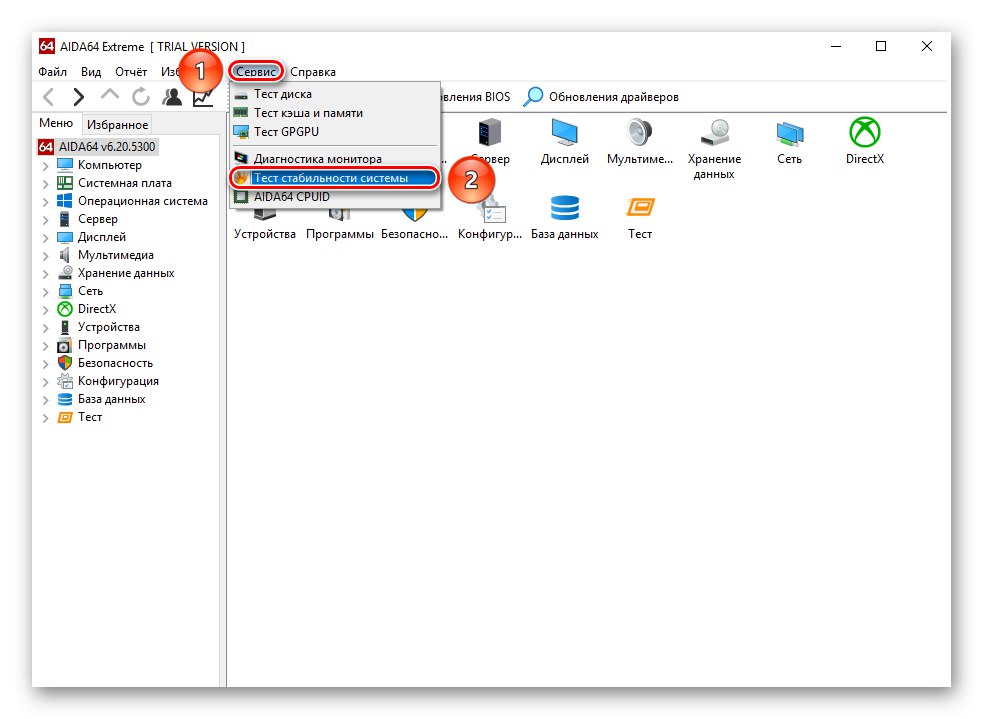
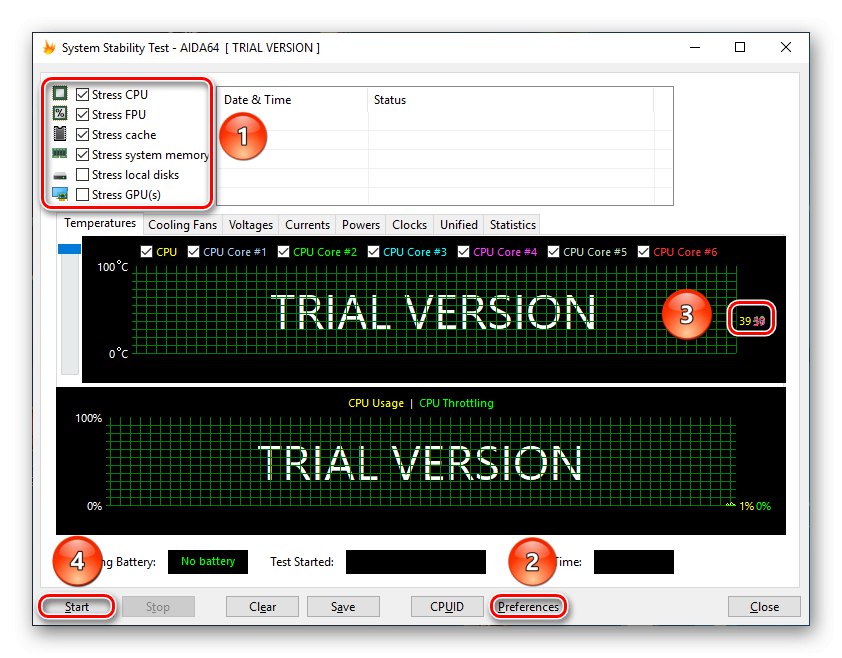
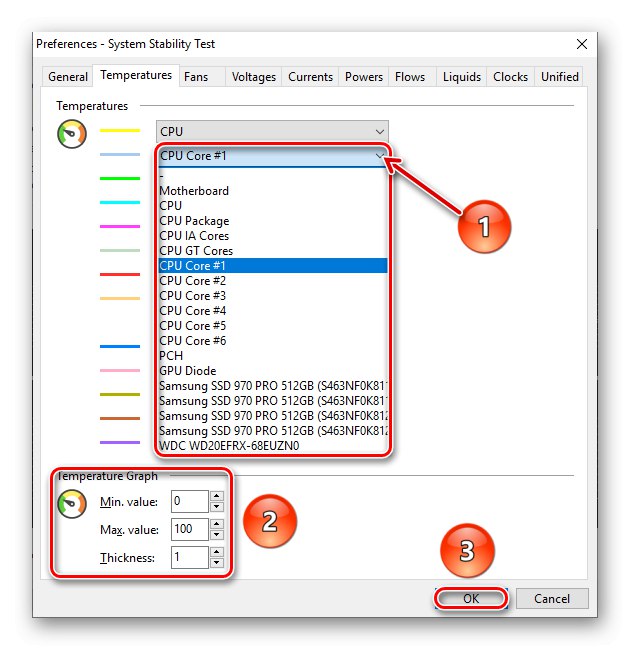
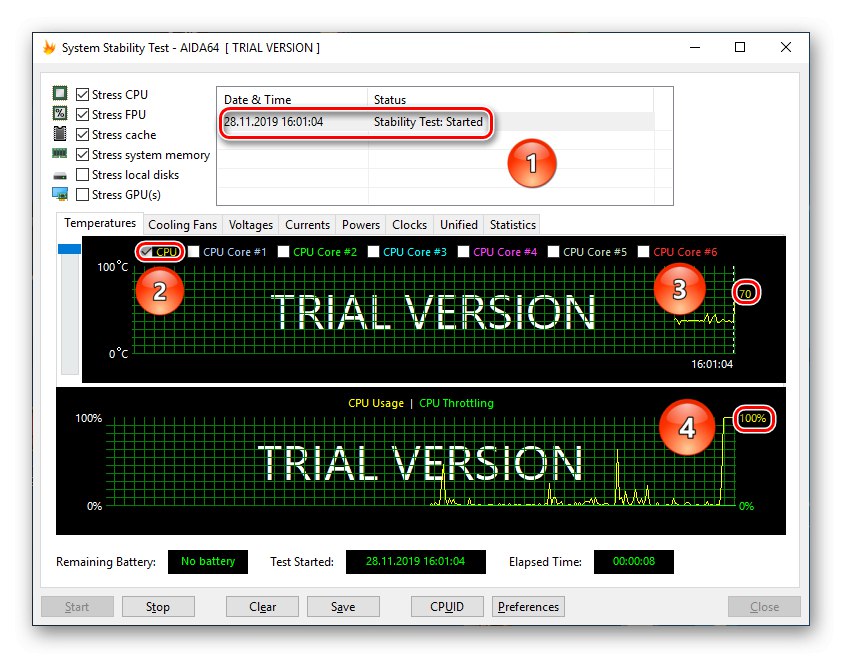
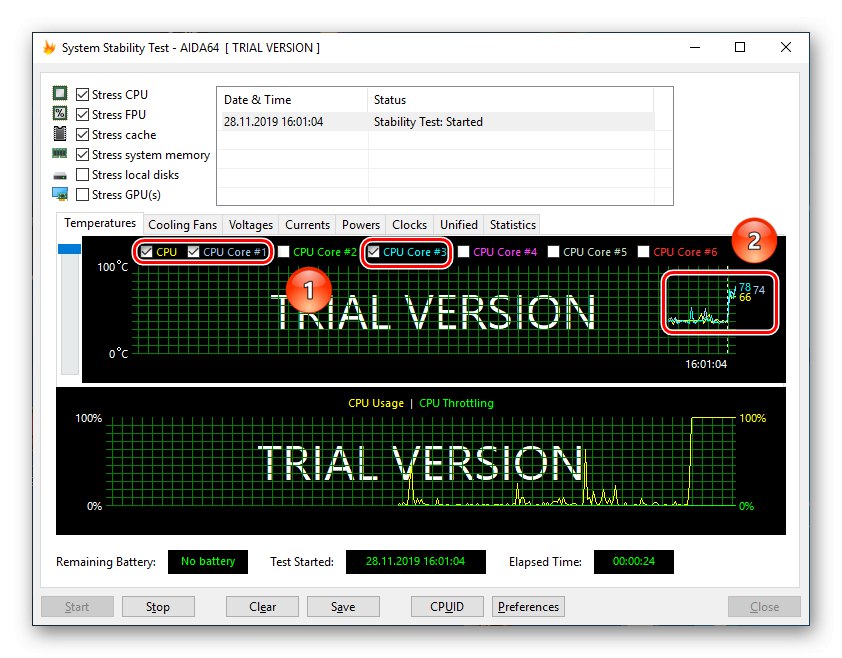
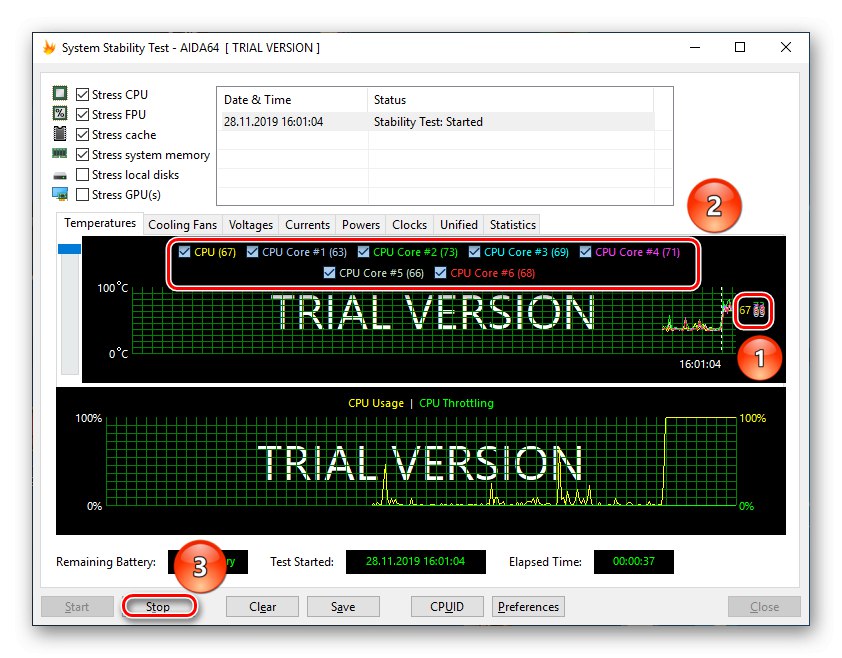
Određivanje temperature procesora pod opterećenjem omogućit će vam da saznate pregrijava li se procesor od rada i koliko dobro radi rashladni sustav.
Navedene metode omogućuju prikupljanje različitih informacija u vezi s grijanjem procesora u AIDA64: od trenutnih očitanja do podataka o njegovoj nominalno maksimalnoj i "radnoj" temperaturi.